■ 13_07. インターネット接続 ■
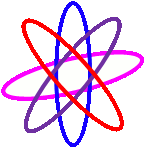
インターネットは、TCP/IPプロトコルで接続された、世界規模のネットワークです。
インターネットで世界中のコンピュータとつながり、様々な目的で利用できます。
ところで、LANをインターネットに接続するには、どうしたらいいのでしょう、、、
■ インターネット接続に必要なもの
LANをインターネットに接続するには、
プライベートIPアドレス、グローバルIPアドレス、WAN回線(インターネット回線) が必要です。
■ プライベートIPアドレス
プライベートIPアドレス は、LAN内部で使用できるIPアドレスです。
専門機関に申請しなくても個人や企業内で自由に割り当てることが出来ます。
このアドレスで、インターネットに接続することはできません。(前述のおさらい)
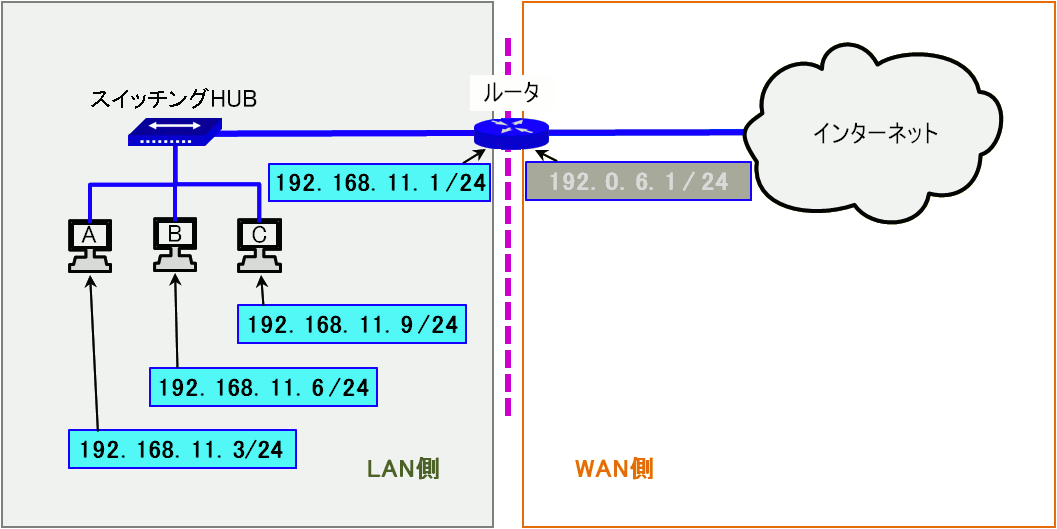
■ グローバルIPアドレス
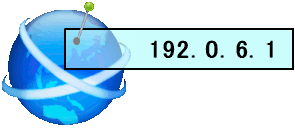
インターネットに接続するには、グローバルIPアドレス が必要です。
世界のグローバルIPアドレスは NICが、国内はJPNICが管理しています。
(前述のおさらい)
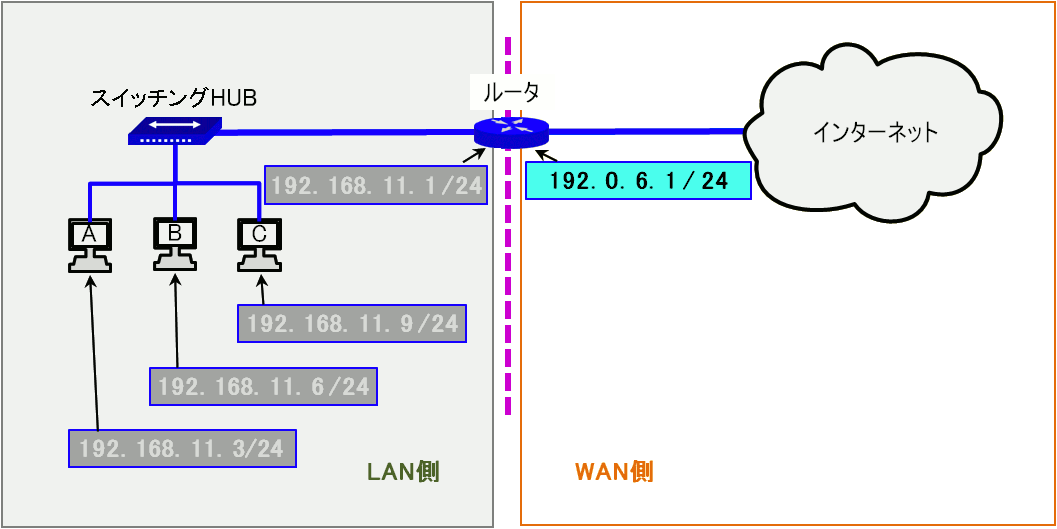
グローバルIPアドレス は、NIC(Network Information Center)から取得しなければなりません。
日本国内には JPNIC(社団法人・日本ネットワークインフォメーションセンター) があります。
プロバイダから電話回線や光回線でインターネットに接続する個人ユーザーは、プロバイダの所有する
グローバルIPアドレス を借ります。( 回線使用料 = グローバルIPアドレス借用料 )
■ WAN回線(インターネット回線)

世界につながっている回線です。
幹線は光ケーブル、支線は同軸ケーブルなど様々です。
WAN回線には有線と無線がありますが、ここでは有線WAN回線のみ説明します。
■ 有線WAN回線(インターネット回線)の主な種類
WAN回線(インターネット回線)は、主に5種類あります。
・ 電話回線 アナログ電話網を使った回線です。
・ ISDN 電話網をデジタル化した回線で、コンピュータ+FAX+アナログ電話を使えます。
・ CATV CATV局の同軸デジタル回線でしたが、CATV回線も殆ど光ファイバーになりました。
・ ADSL 電話網の幹線を利用したデジタル回線で、契約数は減少しつつあります。
・ FTTH 光ファイバーのデジタル回線で、主流のWAN回線になっています。
有線WAN以外に、携帯電話やPHS、スマートホンなどで使う モバイル回線 があります。
■ 有線WAN回線(インターネット回線)への接続形態
■ ダイヤルアップ接続
・ 使用する時のみ接続する方法で、従量課金制です。
・ 通信速度が遅い電話回線、ISDNのような回線で使用します。
・ 帯域が狭いのでナローバンドと呼ばれます。
■ 常時接続
・ 常時インターネットに接続する方法で、固定料金制です。
・ 通信速度が速い ADSL、CATV、FTTH などの接続で使用します。
・ 帯域が広いので ブロードバンド と呼ばれます。(Broad=「広い」という意味)
■ 有線WAN回線(インターネット回線)のまとめ
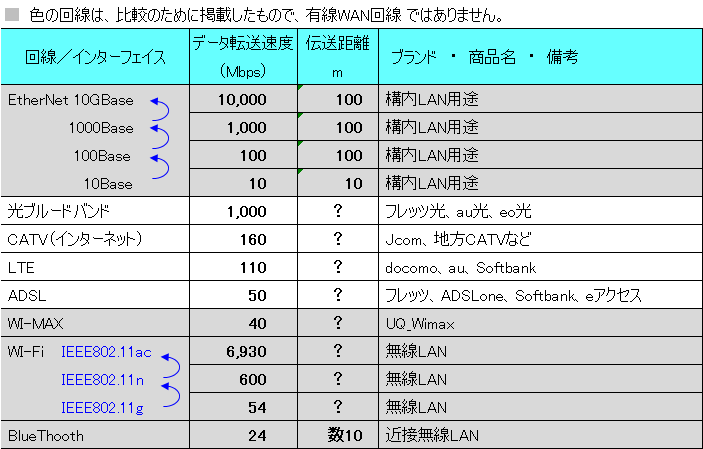
■ ISP ( Internet Service Provider ) インターネット・サービス・プロバイダー
インターネットに接続する グローバルIPアドレス と WAN回線 を提供する業者を ISP と言います。
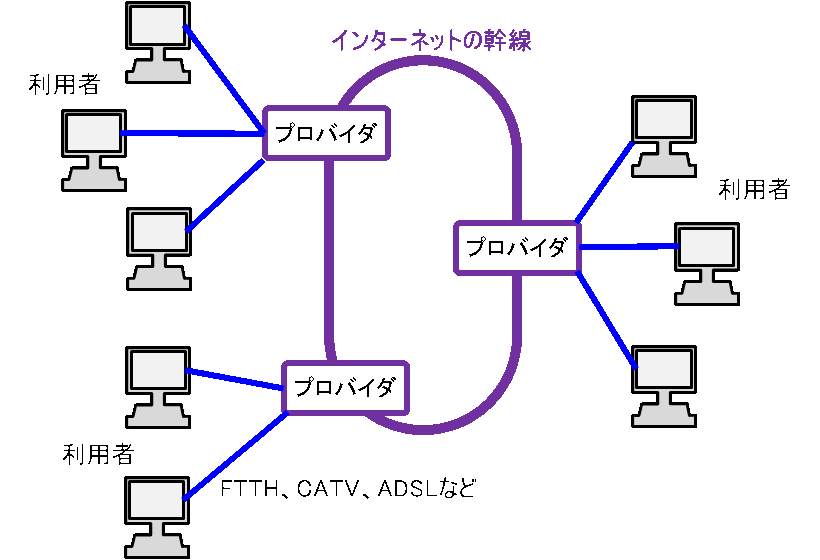
インターネットを利用するには、専用線や電話回線でインターネットの幹線に接続する必要があり、
その橋渡しをしてくれるのがISPです。
ISPは付加サービスで、メールアドレスやWebページのサーバ・スペースを貸し出したりしています。
■ インターネットとグローバル・IPアドレス
複数のコンピュータをインターネットに接続するには グローバルIPアドレス も複数必要です。
ルータは、異なるLANとLANを接続しWANを形成する機器でした。
インターネットも大規模なWANだし 複数のパソコンをルータ経由でインターネットにつないだら?
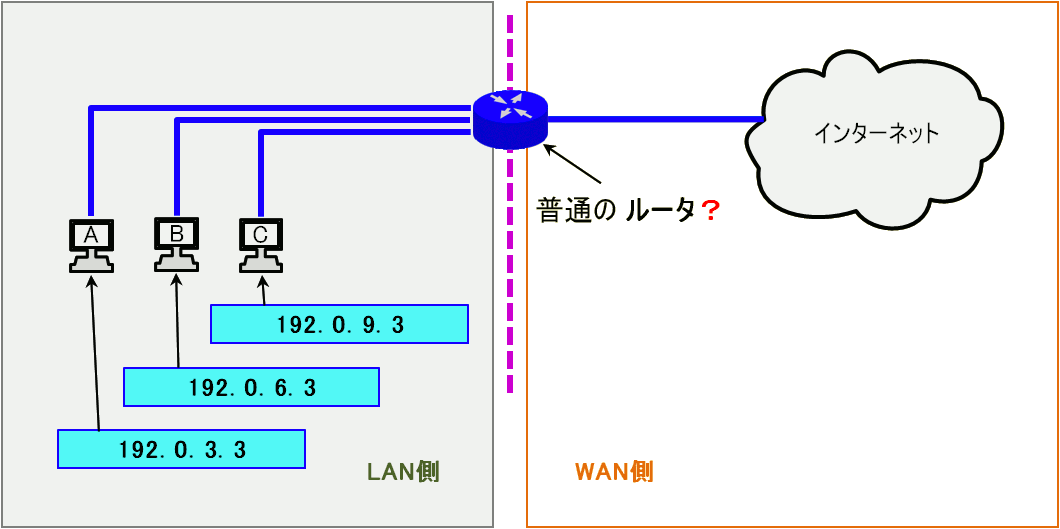
こういう用途にピッタリのルータを、ブロードバンド・ルータ といいます。
■ ブロードバンド・ルータ

ブロードバンド・ルータで、LANとWANを接続し、インターネットを共有できます。
アドレス変換機能で複数のパソコンが同時にインターネットを利用できます。
FTTH、CATV、ADSLなどのブロードバンドと、小規模LANの接続が得意です。
一般家庭向けの製品が多く、低価格で豊富な機能を備えています。
自動設定機能が搭載されていて、簡単にインターネットに接続できます。
セキュリティ機能も搭載され、結構安心してインターネットに接続できます。

■ ブロードバンド・ルータの背面

家庭向けブロードバンド・ルータはプロトコルをTCP/IPに限定し価格を抑えた製品が殆どです。
このページの説明もTCP/IPを前提としたブロードバンド・ルータについて説明します。
■ ブロードバンド・ルータの必要性
LANを構築するだけならHUBで良く、ルータは必要ありませんが、
複数のパソコンをインターネットに接続するには、ブロードバンド・ルータが必要です。
ブロードバンド回線で常時接続すると、インターネットへの接続時間が無限に長くなり、
悪意の攻撃者が時間をかけて色んな攻撃を試し易く、被害を受ける可能性が高まります。
そういう悪意の攻撃に対抗するためにも、ルータの導入が有効です。
■ NAT( Network Address Translation ) ナット アドレス変換機能
気の短いいアナタ! お待たせしました。。。
プライベートIPアドレス と グローバルIPアドレス を変換しないと、
LAN内部のパソコンとインターネットを繋げられませんでした、、、
ルータには NAT というアドレス変換機能があり、LAN内部の プライベートIPアドレス と、
インターネットに接続するための グローバルIPアドレス を変換します。
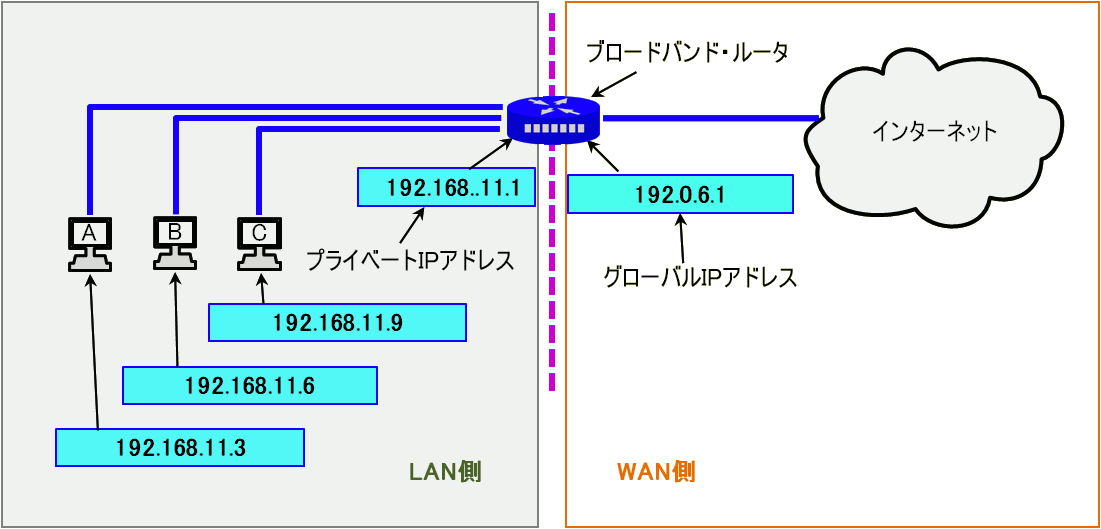
しかし、、、
IPアドレスの変換だけではLAN内部の複数のパソコンが同時にインターネッ上に接続できません。
これを可能にするのが、NAPT です。(〜回りくどい〜)
■ NAPT Network Address Port Translation )ナプト = アドレス・ポート変換機能
NAPT は IPマスカレード ともいいます。
アプリケーションが、TCP/IP で通信するとき、IPアドレス に加えてポート番号を指定します。
1台のパソコンで同時に複数のアプリケーションを実行できる時代なので、
IPアドレス でパソコンを指定するだけでなく、
そのパソコンの、どのアプリケーションが通信相手か、まで指定してやる必要があります。
そこで、ポート番号という概念で、通信相手のアプリケーションを指定するようになりました。
WellKnown ポート抜粋
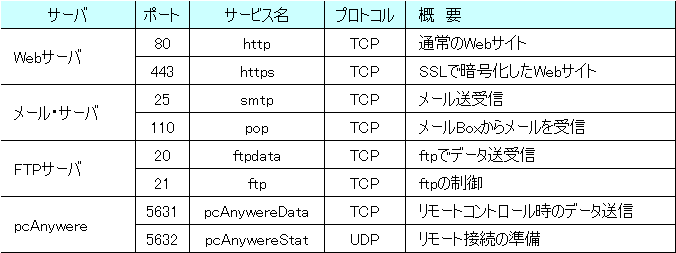
例えばアナタが、GoogleChromeなどのブラウザで検索しながら メール してるとしたら、
ブラウザは 80番ポート、SSLメール受信は 995番ポートと、アプリ毎に使うポートが割り振られ、
メールの返信がブラウザ画面に上書きされるなんてことが起きないようになっています。
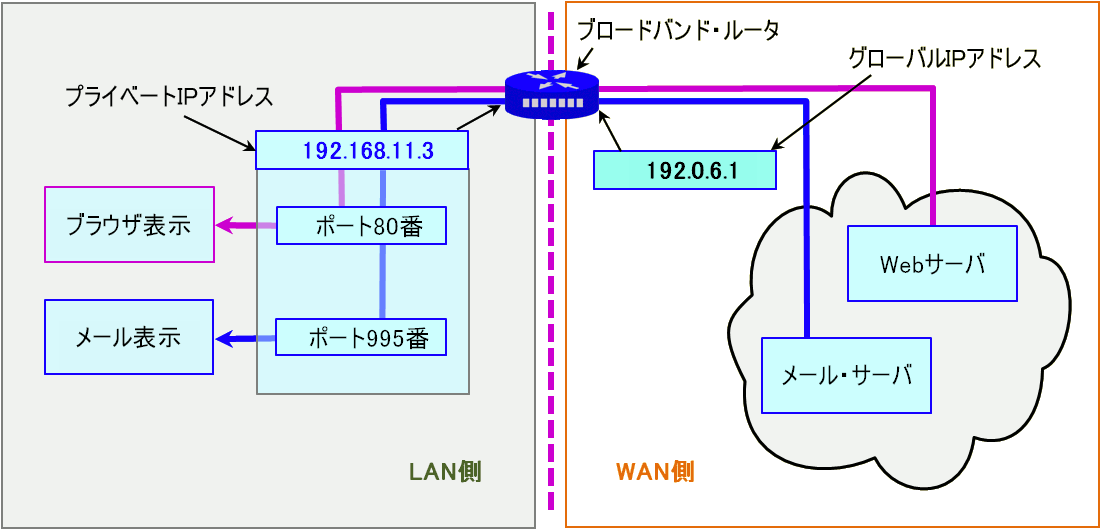
ポート番号を、アプリケーションだけでなく、プライベートIPアドレスの振り分けにも応用します。
何故そんな面倒な事をするのか、、、IPv4の IPアドレスの枯渇 を少しでも先送りしたかったんです。
先送りは、厚生○×△、、、モグモグ。。。。
IPアドレスを増やさず接続台数を増やすために 同じIPアドレスのままポート番号で振り分けるという
苦肉の策なのです。
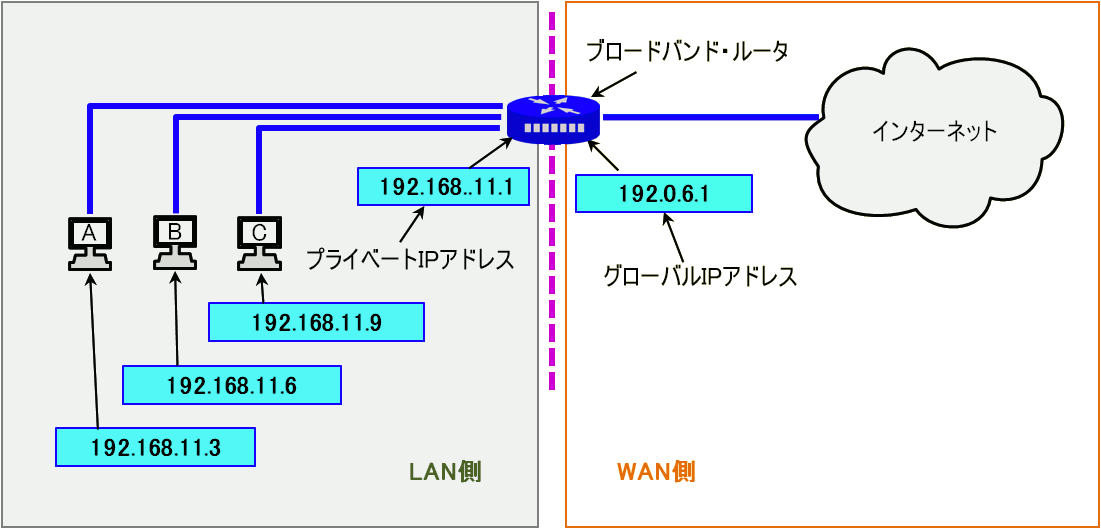
上の図で、パソコンA と パソコンBから インターネット上のWebサーバにデータを送ります。
パソコンA から送信したデータ

パソコンB から送信したデータ

ブロードバンド・ルータが、送信元IPアドレス を (プライベート→グローバルに)書き換え、かつ、
パソコンが割り当てた送信元ポート番号を 全く異なる番号に書き換え、書き換えた記録を残します。
ブロードバンド・ルータが書き換えた パソコンA の送信データ

ブロードバンド・ルータが書き換えた パソコンB の送信データ

ブロードバンド・ルータが書き換えた記録
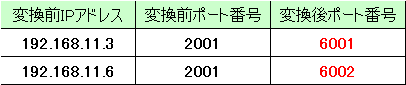
こうして、ブロードバンド・ルータ から 192.0.108.1 のWebサーバ にデータが送信されます。
192.0.108.1 のサーバはデータを受け取り 宛先と送信元を入れ替え 応答メッセージを返します。


ブロードバンド・ルータは サーバからの応答データを受け取り 先程書き換えた記録を参照して
192.0.6.1 の 6001 から 192.168.11.3 の 2001 を割り出し、パソコンA へ、
192.0.6.1 の 6002 から 192.168.11.6 の 2001 を割り出し、パソコンB へ、データを届けます。
IPアドレスと変換前ポート番号に該当しないデータを受信すると破棄します。
ということは、最初にLAN側から送信した相手しか、WAN側からは送信してくることはできません。
じ〜っとアナタを観察していても、 こちらから話しかけなければ、言い寄ってこない のです。
この仕組みで、悪意の攻撃者からコンピュータを守れるので、ブロードバンド・ルータは必須です。
この例でもわかるように、ブロードバンド・ルータによって、
コンピュータA と Bの 送信元IPアドレスは、1つのグローバルIPアドレスに書き換えられ、
複数のパソコンで1つのグローバルIPアドレスを共有することに成功しています。
■ ブロードバンド・ルータについて、まとめると
・ ブロードバンド・ルータはインターネット側とLAN 側に、それぞれ NIC を持っています。
・ ブロードバンド・ルータとパソコンを、ツイストペア・ケーブル で接続します。
・ インターネット側には、ISP から与えられる グローバルIPアドレス を設定します。
・ ブロードバンド・ルータのLAN側と、各パソコンに、プライベートIPアドレスを設定します。
・ ブロードバンド・ルータのLAN側の IPアドレスを パソコンのデフォルトゲートウェイ にします。
・ ブロードバンド・ルータは、NAPT で、複数のパソコンをインターネットに接続します。
・ 従って、ISPとの契約は1回線で済みます。
・ ブロードバンド・ルータは、NAPTで、送信していない相手からの一方的な侵入を防ぎます。
■ インターネットのサービスを利用する仕組
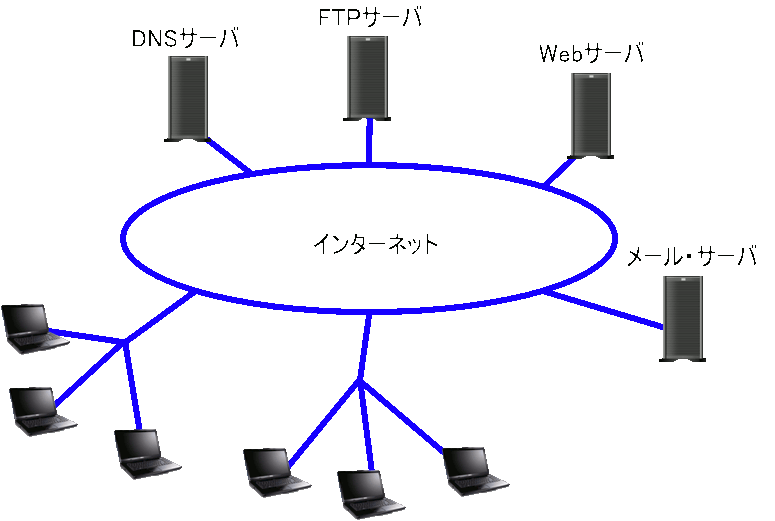
インターネット上には沢山のサーバがあり、それらにアクセスして、色々なサービスを受けます。
インターネットを利用することは、インターネット上の色々なサーバーにアクセスすることです。
■ ドメイン名
インターネット上の サーバ にアクセスするとき、
IPアドレス(数字の羅列)の代わりに、ドメイン名 を使います。
インターネット上のサービス(サーバ)によって、ドメイン名 の使い方は少しづつ異なります。
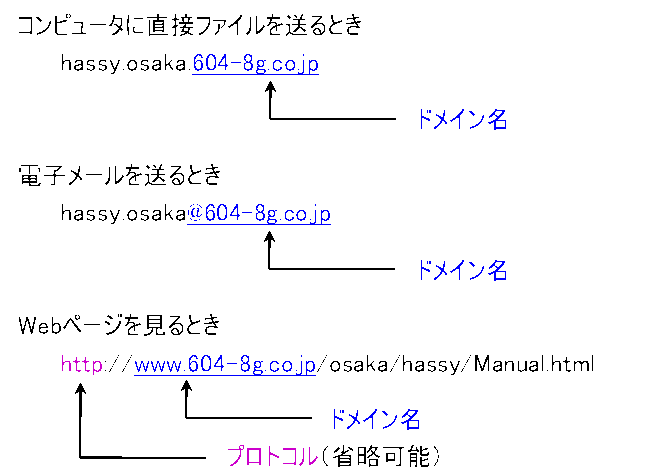
ドメイン名は、後ろから遡った( 例では jp → co → 604-8g → www )階層構造を表わしています。
ドメイン名 から IPアドレス を求める仕組みが DNS( ドメイン名システム ) で、
DNS を実現するのが DNSサーバ です。
■ DNSサーバ
世界中のドメイン名を1つのサーバで管理するのは無理なので、無数のサーバで分散管理しています。
無数のDNSサーバの頂点に rootサーバ が13個あり、互いに同じ内容を保持しています。
DNSサーバの階層構造
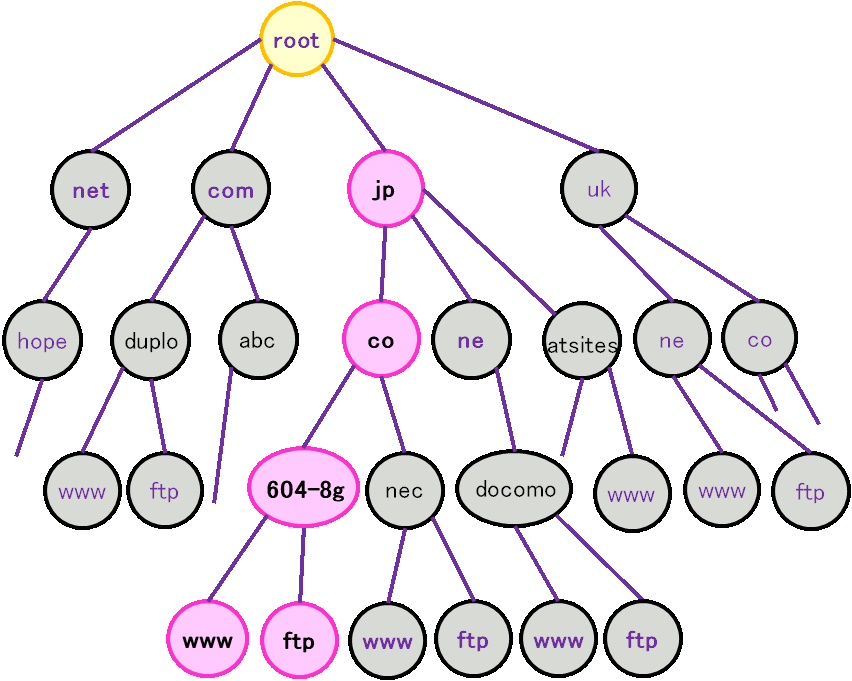
■ DNSサーバが 名前解決 する手順

DNSサーバは、階層構造 に沿って、ドメイン名を探します。
リゾルバ は、同じドメイン名の検索に何回も DNSサーバ群 の手を煩わさないための備忘録です。
例えば、www.604-8g.co.jp/osaka/hassy/Manual.html をブラウザで検索すると、、、
ブラウザにドメイン名を聞かれたリゾルバが、備忘録にドメイン名がないか調べ、なければ、、、
先ず 世界に13個しかない root のDNS を訪ねて jp のDNSの場所を教えてもらいます。
そのあと、jp のDNS を訪ねて co.jp のDNSの場所を教えてもらいます。
そのあとco.jp のDNS を訪ねて 604-8g.co.jp のDNSの場所を教えてもらいます。
そのあと604-8g.co.jp のDNS を訪ねて www.604-8g.co.jp の IPアドレスを知ります。
リゾルバがブラウザにwww.604-8g.co.jp/osaka/hassy/Manual.html のIPアドレスを報告し、、、
ブラウザ と 604-8g.co.jp のWebサーバが会話を始めます。
■ URL(アドレス)
サーバの場所を示すのがURLですが、URLも ドメイン名 で、結局はIPアドレスです。
URLの代わりにIPアドレスでもWebページを検索できます。
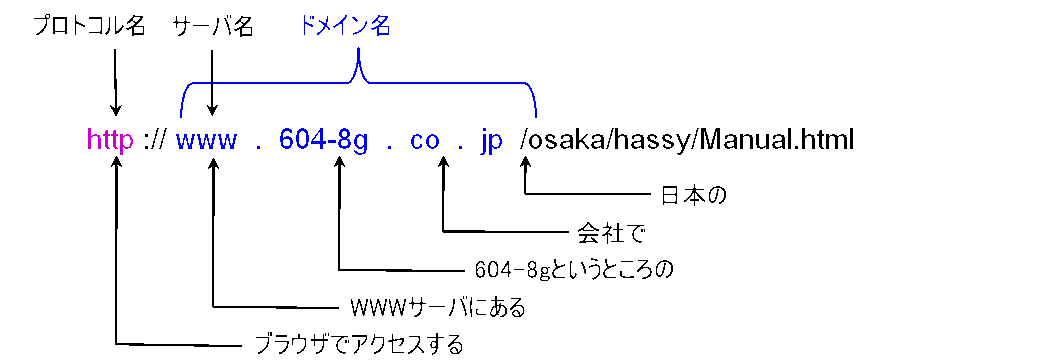
URL で検索すると、
・ Webブラウザが(実際はリゾルバが)インターネット上のWebサーバーを探し、
・ 目的のWebページをハードディスクなどにキャッシュし、
・ そのキャッシュをWEbブラウザが表示します。
キャッシュにあるURLは検索せずに、キャッシュから表示します。
「更新されているハズのページが古いまま」なのは、更新前のキャッシュを表示しているからです。
「ページの再読み込み」「更新」などをクリックすれば、更新済みの最新ページが表示されます。
■ インターネット接続に必要な設定
パソコンをインターネットに接続するためには
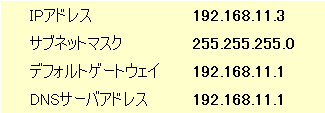
これだけの項目を設定する必要がありますが、、、DHCP が自動的にやってくれます。
■ DHCP( Dynamic Host Configuration Protocol )
ブロードバンドルータにはDHCPサーバ機能があり、初期状態でDHCPサーバとして機能します。
DHCPは プラグ・アンド・プレイ で パソコンがネットワークを利用できるようにする仕組みです。
プラグ・アンド・プレイは プラグに挿したら 何もしなくてもすぐ使える というOSの機能です。
パソコンに 「IPアドレスを自動的に取得する」 と設定するだけで、ネットワークに接続できます。
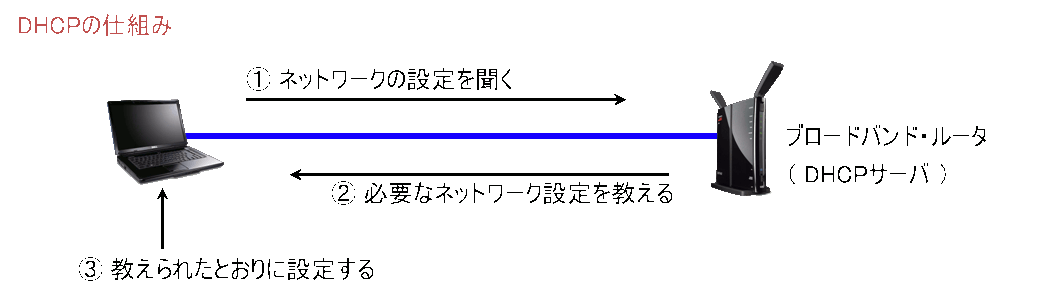
通常、パソコンの初期状態で DHCPを使用する 設定になっているので、変更の必要はありません。
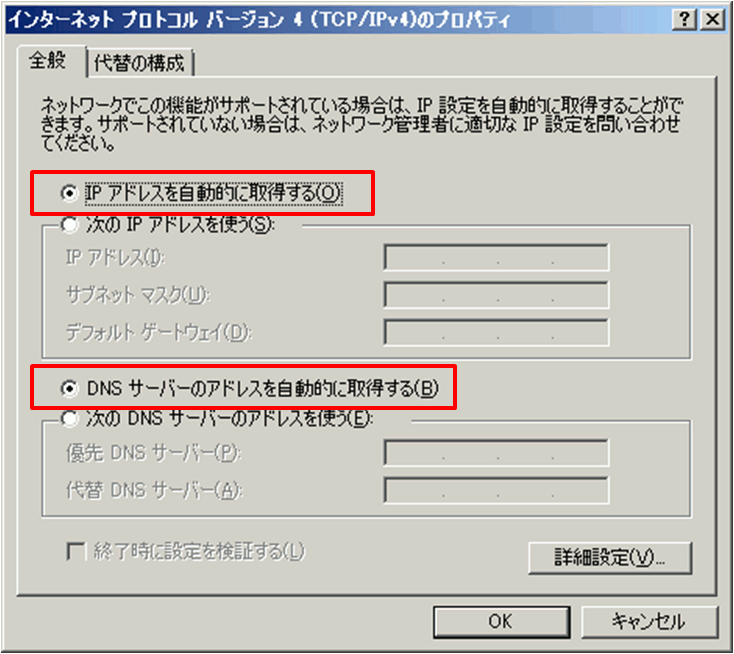
ブロードバンドルータを正しく使えば、家庭内LANの活用方法が広がります。
プライベートIPアドレス などのネットワーク設定を、ブロードバンドルータで一括管理できます。
■ DHCPで自動設定されたネットワーク設定の確認

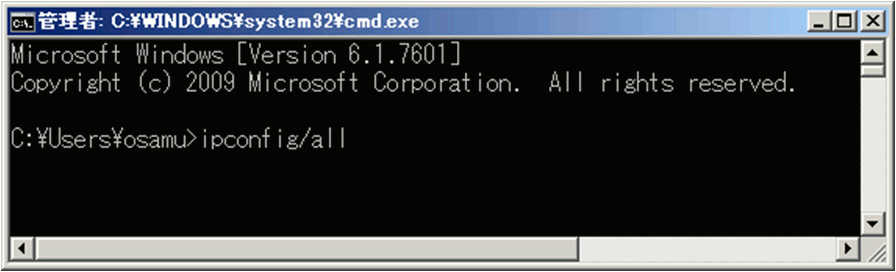
すると、ネットワークの設定内容が、表示されます。
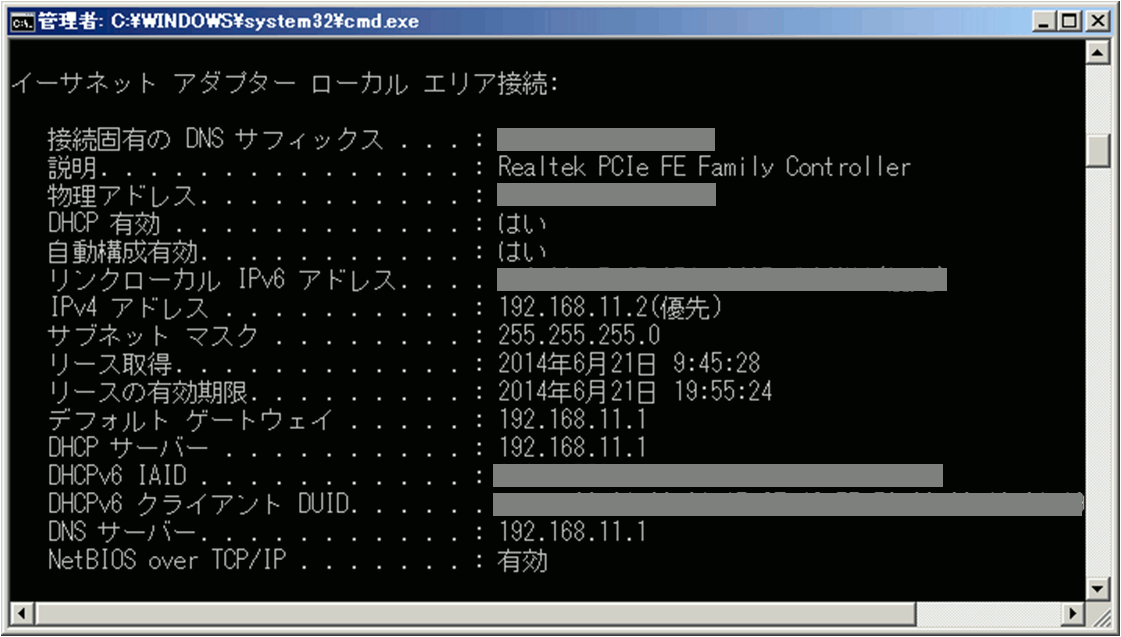
■ DHCP環境下のMFP追加
DHCPは、ルータやパソコンだけでなく、LAN接続のプリンタやMFPにも有効です。
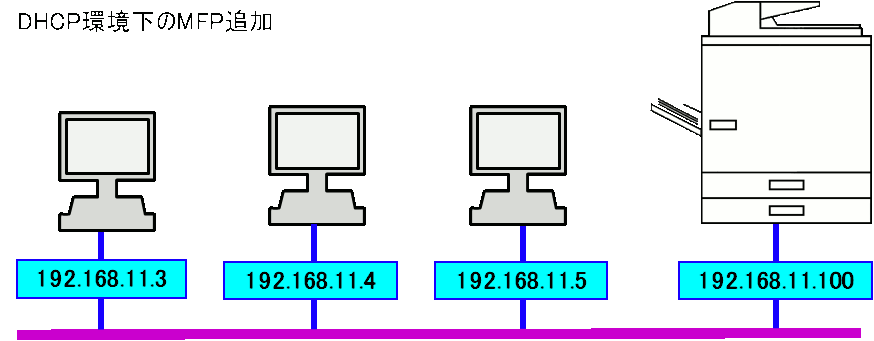
パソコンもプリンタもMFPも、LANから見れば、NICを内蔵した機器に過ぎません。
LAN環境にMFPを追加する場合、DHCPにまかせれば済む話ですが、
沢山の機器が繋がるLANでは ネットワーク管理者がMFPのIPアドレスを固定することがあります。
そういう場合に、各メーカの MFPの設定マニュアル で共通するのは、
IPアドレスの除外範囲設定やポート指定です。
ひとことで言えば、MFPだけ固定IPにするために、他の機器のIPアドレス範囲と切り離す方法です。
DHCPが割り当てるIPアドレスにリース期間があり、割り当て範囲の中でIPアドレスが変化します。
固定IPアドレスを使う場合、DHCPが割り当てない範囲と、範囲外でも使用していない値を調べます。
そういう作業はネットワーク管理者に任せ、固定IPが決まったら、MFPのパネルなどから設定します。